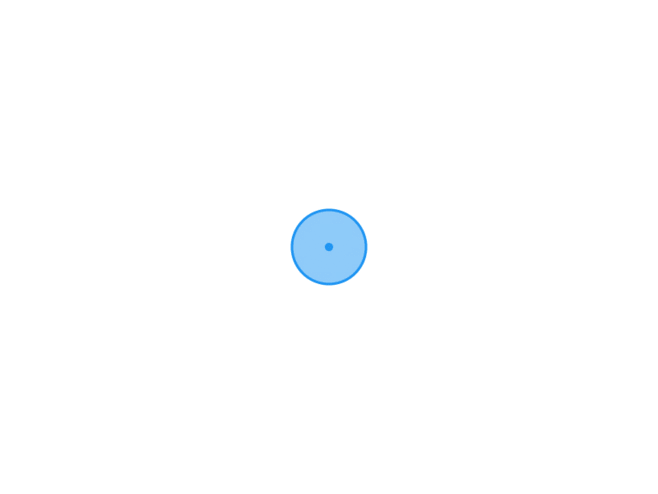 Linux相关
Linux相关
Linux当中有很多比较有趣的命令,可以动手看看,很简单的。1、rev命令一行接一行地颠倒所输入的字符串。运行:$rev如输入:shiyanloushiyanlou2、asciiview命令1)先安装aview$sudo...
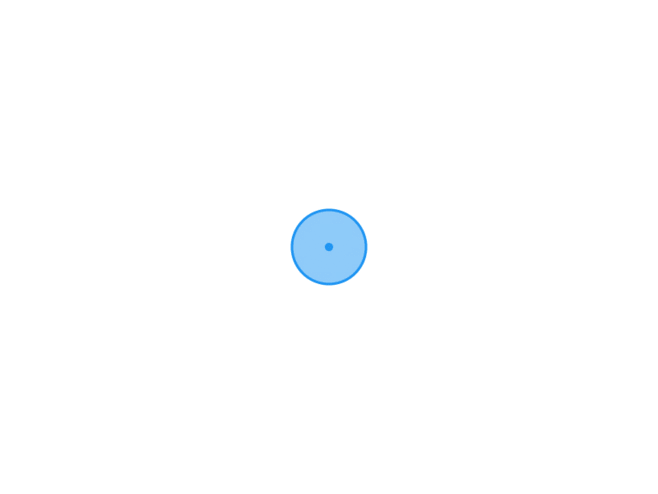 Linux相关
Linux相关
Linux当中有很多比较有趣的命令,可以动手看看,很简单的。1、rev命令一行接一行地颠倒所输入的字符串。运行:$rev如输入:shiyanloushiyanlou2、asciiview命令1)先安装aview$sudo...
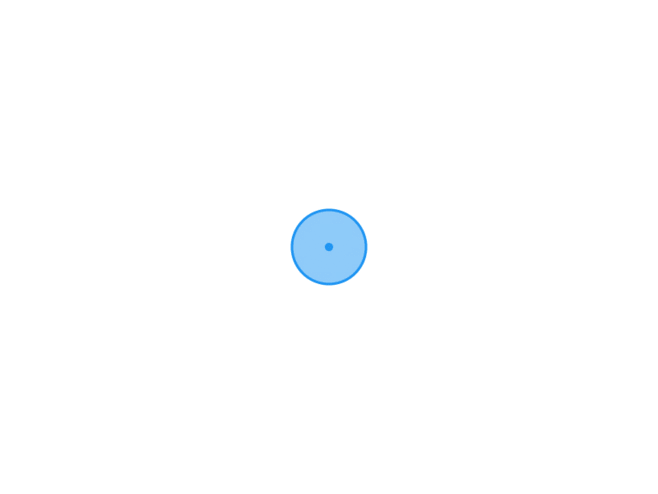 Linux相关
Linux相关
Linux服务器挂载磁盘一、环境准备100GB系统盘+100GB数据盘二、实战1.查看数据盘:fdisk-l2.分区数据盘:fdisk/dev/vdb依次操作np1回车回车wq保存退出。3.检查分区是否完成通过再次输入f...
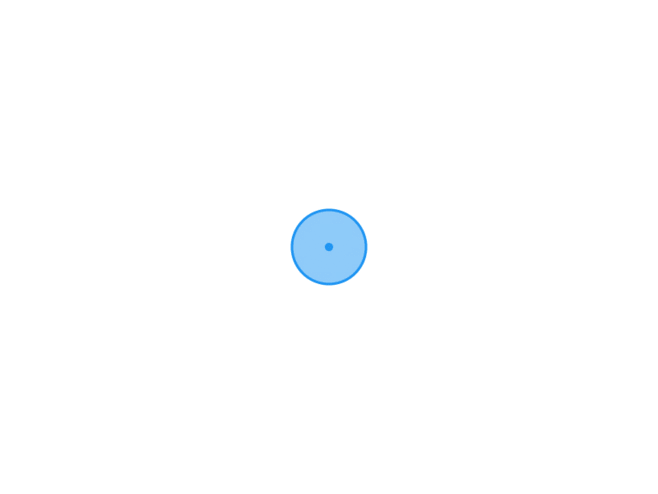 Windows
Windows
1.问题描述登陆过的账号异常下线后提示Office激活,点击激活按钮登录账号时提示:无网络连接请检查你的网络设置然后重试(2604)2.解决方法Win+R打开运行,输入inetcpl.cpl在Internet属性窗口下,...
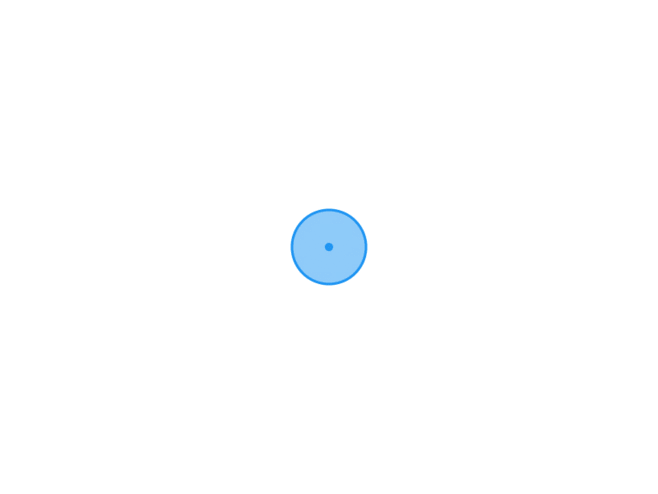 技术文章
技术文章
1. 下载docker离线安装包Docker离线版安装包下载很简单,直接根据下面的地址选择自己合适的版本下载即可:https://download.docker.com/linux/static/stable/x86...
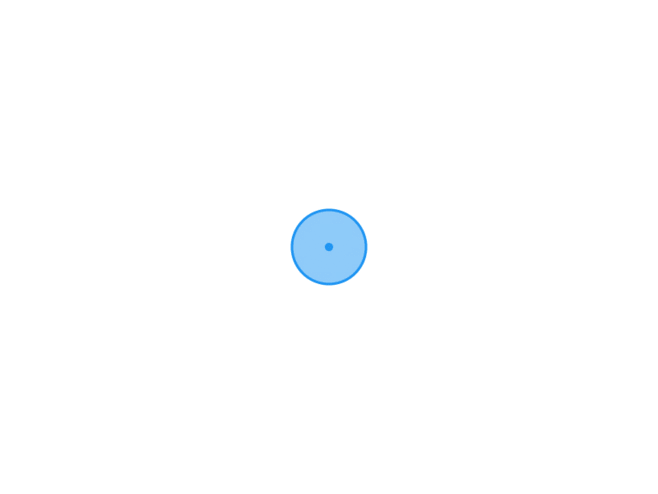 Windows
Windows
今天给大家介绍一个自己制作的工具,本工具可以把本地自己的项目映射到外网可以访问,自己有域名可以使用自己的,没有可以用软件自带的三级域名!Token获取地址:传送打开上面网址注册账号,然后点击验证,复制里面的值即可。软件配...
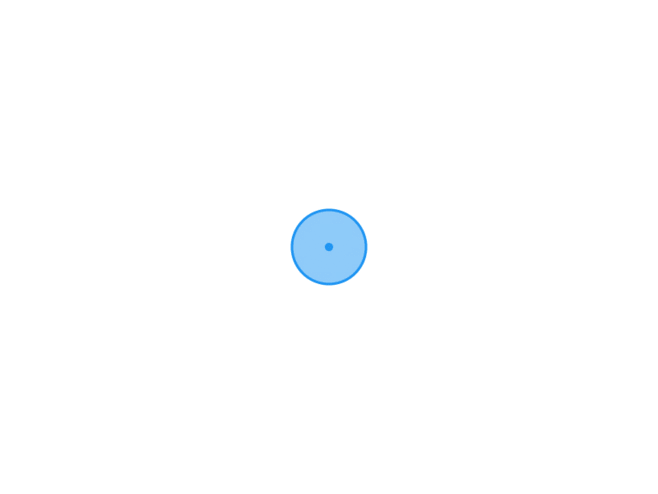 Linux相关
Linux相关
一、基本命令uname-m显示机器的处理器架构uname-r显示正在使用的内核版本dmidecode-q显示硬件系统部件(SMBIOS/DMI)hdparm-i/dev/hda罗列一个磁盘的架构特性hdparm-tT/d...
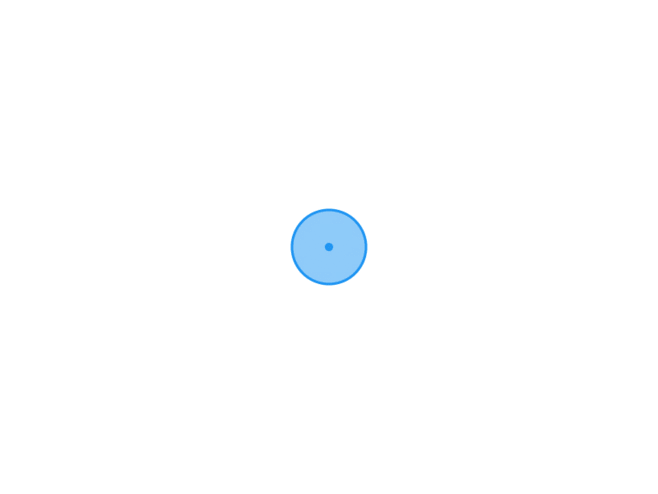 未分类
未分类
本文应用于使用rpm的方式在openEuler系统上离线安装mysql:一、下载并安装openSSL1.下载openssl。设备上是有安装openssl的(可以通过命令行whereisopenssl,或者opensslv...
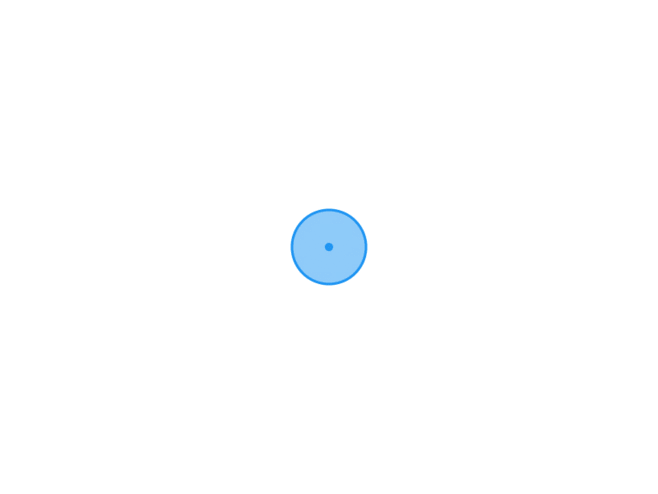 技术文章
技术文章
docker下载地址:https://download.docker.com/linux/static/stable/所有版本都有,根据你的需求去选择。我这里下载的docker版本号是20.10.23#wgethttps...
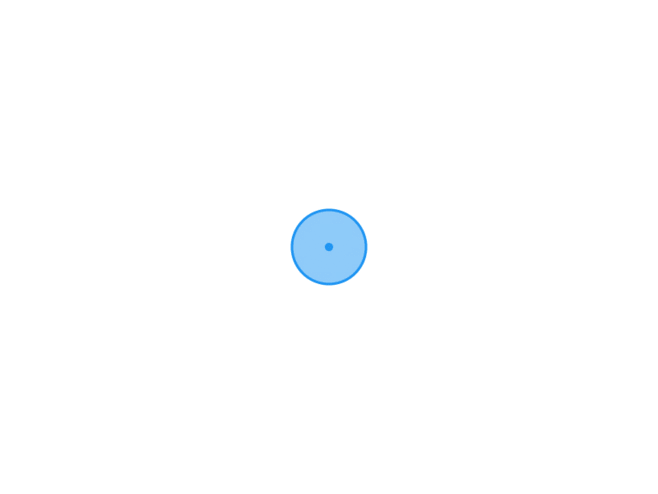 技术文章
技术文章
安装之前先检查一下系统有没有自带open-jdk命令:rpm-qa|grepjavarpm-qa|grepjdkrpm-qa|grepgcj如果没有输入信息表示没有安装。如果安装可以使用rpm-qa|grepjava|x...
666